CHKDSK - was ist das? Das Dienstprogramm CHKDSK. CHKDSK - wie starten?
In der heutigen Zeit der Computer wahrgenommen wird wie eine herkömmliche Haushaltsgeräte, deren Anwesenheit in jedem Haus ist keine überraschung. Aber so war es nicht immer. Sicherlich ein großer Teil der Leser wird sich erinnern, wie durch ein Wunder noch ganz neu war den eigenen Rechner, wie ein Auto.
Und es spielt keine Rolle, dass seine Leistung manchmal genügt nur auf die primitivsten Spielzeug, aber man Stunden damit verbringen, studieren „Mut“ und wenn Sie sich etwas mit der Arbeitsweise der Geräte. In Folge der in jenen Jahren gab es wenig PC-Besitzer, die nicht wussten zumindest die elementarsten Grundsätze der Pflege.
Leider, die heutige Generation von Nutzern schon oft nicht so „подковано» in diesen Fragen, und daher auch grundlegende Probleme verursachen Sie Panik. Wussten Sie, dass das Fenster manchmal erscheint beim starten des Systems? Wenn Sie etwas verstehen im englischen Dialekt, das wahrscheinlich bemerkt, dass können Sie mit der Taste „C“ für die Stornierung eine überprüfung der Datenträger.
Das Ist CHKDSK. Was ist das und wozu dient es?
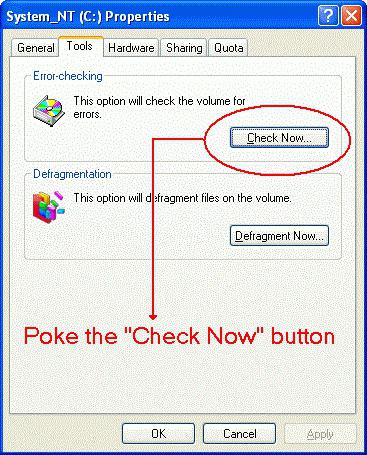
Grundlegende Informationen
Beginnen Sie aus der Ferne. Im Falle wenn Sie mindestens die grundlegenden Konzepte über die Organisation der Speicherung von Daten auf Festplatten, dann wissen Sie auch über die Möglichkeit der Entstehung von verschiedenen Arten von Fehlern. Sie erscheinen aus verschiedenen Gründen, aber das Ergebnis ist ein ü Beschädigung von Daten und die Notwendigkeit der Formatierung der Medien.
Natürlich, bis zu so schweren Folgen kommt es bei weitem nicht immer, aber kann alles passieren. Genau zur Vermeidung solcher Fälle und brauche das Dienstprogramm CHKDSK. Was ist das für ein Programm? Einfach gesagt, diese Anwendung ist verantwortlich für die überprüfung der Festplatte nach logischen und physikalischen Fehlern sowie deren Behebung.
Mehr:
Lenovo v580c: eine detaillierte übersicht über
Heute haben wir beschlossen, zu schreiben über den Laptop Lenovo v580c. Übersicht ausführliche, da dieser tragbare PC IdeaPad-Serie hat eine hohe Popularität, aber viele Menschen wissen nicht, was zieht das Gerät der Käufer. Das Modell ist schnell un...
Wie löschen Sie den Cache Ihres Computers (Browser)
Sehr oft im Internet finden Sie die Frage: „Wie Cache leeren Computer?». Diese Formulierung gibt ein user-Neuling, der irgendwo gehört, dass die Art und Weise kann die Arbeit des Computers zu verbessern, aber nicht ganz versteht, worüber ...
Muss mit bedauern zugeben, dass der Fortschritt in der informatik-und Multimedia-Technologien neben den offensichtlichen Vorteilen hat eine Reihe von negativen Eigenschaften. Zum Beispiel, als vor einigen Jahren die Anbieter zu einem vernünftigen Pre...
Das Programm ist ein Bestandteil aller Windows-Versionen, darum installieren Sie es separat gibt es keine Notwendigkeit.
Was geschieht mit physisch beschädigten Sektoren?
Wenn Sie aufmerksam gelesen haben, werden Sie wahrscheinlich überrascht, traf auch Informationen zur Behebung von physikalischen Fehlern auf der Oberfläche der Festplatten. Nein, Nanobots Programm nicht dorthin wechselt, aber vorab die "fehlerhafte" Bereiche besonderer Marker.
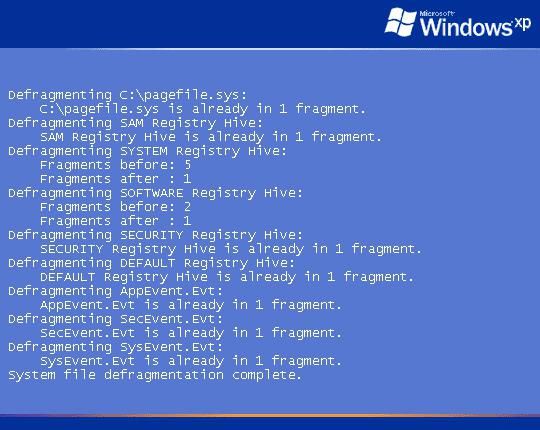 Infolge des Betriebssystems nicht mehr schreibt in diese Zelle keine Informationen. Wir erinnern Sie daran, dass für die Durchführung dieser Arbeit in früheren Versionen des Betriebssystems von Microsoft antwortete Dienstprogramm SCANDISK.
Infolge des Betriebssystems nicht mehr schreibt in diese Zelle keine Informationen. Wir erinnern Sie daran, dass für die Durchführung dieser Arbeit in früheren Versionen des Betriebssystems von Microsoft antwortete Dienstprogramm SCANDISK.
Im Allgemeinen, wenn Sie eine Tool mit aufgestellten Fähnchen auf die Erkennung und Korrektur von körperlichen Fehlern, machen Sie sich bereit, lange zu warten. Am besten, diesen Vorgang in der Nacht verlassen, ohne den Computer während Ihrer Ausführung.
Starten Sie die überprüfung auf Windows XP/7
Zuerst предпочтем der einfachste Weg. Starten Sie das Programm auf diese Weise nicht machen absolut keine Arbeit. Um dies zu tun, gehen Sie in „Mein Computer”, klicken Sie auf die not der überprüfung der Festplatte mit der rechten Maustaste darauf und wählen Sie im Kontextmenü die Option „Eigenschaften».
Es Öffnet sich ein Dialogfenster, in dem Sie eine Registerkarte „Extras“. Dort gibt es den Punkt „Überprüfen eines Laufwerks auf Fehler”. Klicken Sie auf den entsprechenden Button, danach startet das gewünschte Tool uns. Setzt die gewünschten Optionen, und klicken Sie auf die Schaltfläche „Start».
Mögliche Probleme
Achtung! Nicht so selten gibt es verschiedene Schwierigkeiten. Das Windows-Feature ist, dass, wenn verwendet, in irgendeiner Anwendung das Laufwerk überprüft werden kann. In diesem Fall erscheint ein Dialogfenster, in dem der Benutzer aufgefordert wird, zu verschieben, die Datenträgerüberprüfung beim nächsten Neustart des Computers.
Denken Sie Daran, wie zu Beginn des Artikels haben wir darüber gesprochen? In dem Moment, wenn Sie starten Sie Ihren Computer, und es erscheint ein Text-Schnittstelle CHKDSK. Was das ist, haben wir bereits herausgefunden. Wenn die gewählte Festplatte – nicht System, dann wird die Prüfung ausgeführt wird, der unter dem Betriebssystem Windows.
Einige Nuancen Windows XP
In unserem Land und bis heute ist es oft so, dass in der Mitte des Tages plötzlich verschwindet die elektrische Energie im Netz. Die Computer werden ausgeschaltet auf normalem Wege, Dateisystem kommt in einem beklagenswerten Zustand…
Natürlich, dass beim nächsten Neustart sollte die Prüfung der Festplatte ausgeführt, aber die alte XP damit nicht immer alles reibungslos. Auch wenn CHKDSK beim Systemstart (was wir bereits gelernt haben) nicht automatisch gestartet wurde, ist es besser, Sie laufen zwangsweise.
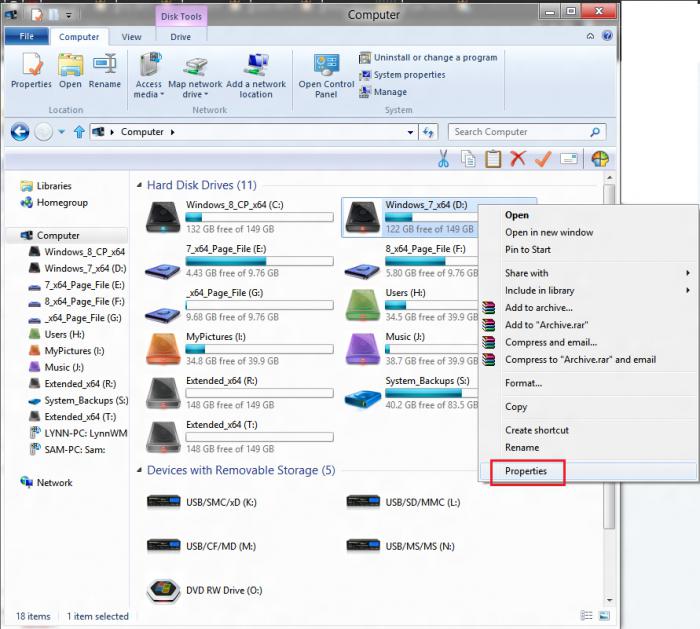 Die Tatsache, dass Fehler im Dateisystem (und Sie erscheinen fast immer bei not-ausschalten) zeigen sich plötzlich und völlig unerwartet. Dies kann in einem unzureichenden Verhalten der Wespen, in den Abfahrten und fehlerhaften Betrieb von Anwendungen.
Die Tatsache, dass Fehler im Dateisystem (und Sie erscheinen fast immer bei not-ausschalten) zeigen sich plötzlich und völlig unerwartet. Dies kann in einem unzureichenden Verhalten der Wespen, in den Abfahrten und fehlerhaften Betrieb von Anwendungen.
Der Start aus der Kommandozeile
Oben haben wir bereits beschrieben haben, der einfachste Weg, mit dem Sie laufen so nützliche Tool. Aber würden wir empfehlen, dies zu tun-Emulation Befehlszeile. Für was?
Die Tatsache, dass unter der grafischen Oberfläche das Programm starten kann nur mit zwei Hauptparameter: Korrektur der logischen oder physikalischen Problemen der Festplatte. Und im Kommandozeilen-Modus eingestellt werden kann fast Dutzende von Parametern.
Natürlich, Anfänger, all dies ohne die Notwendigkeit, aber mit der Zeit werden Sie noch kommen, um die Notwendigkeit der Verwendung der erweiterten Einstellungen.
Genug der Worte, es ist Zeit, zur Sache. Wie die Kommandozeile starten? Bitte klicken Sie dazu aufdie Taste „Start“, suchen Sie dort die Option „Run“. Klicken Sie darauf, dann erscheint das Feld zur Eingabe von Befehlen. In ihm müssen Sie etwas wie: chkdsk C: /f.
Informationen in den Parametern starten
Wie in diesem Fall wird CHKDSK ausgeführt? Die Parameter in diesem Fall werden die Buchstaben „F“. Es bedeutet, dass das Dienstprogramm erkennt und korrigiert nur logische Fehler auf der Festplatte. Wenn dort setzen Sie die Option /v (chkdsk C: /v), das Tool vorab zeigt alle Verzeichnisse, die geprüft werden sollen.
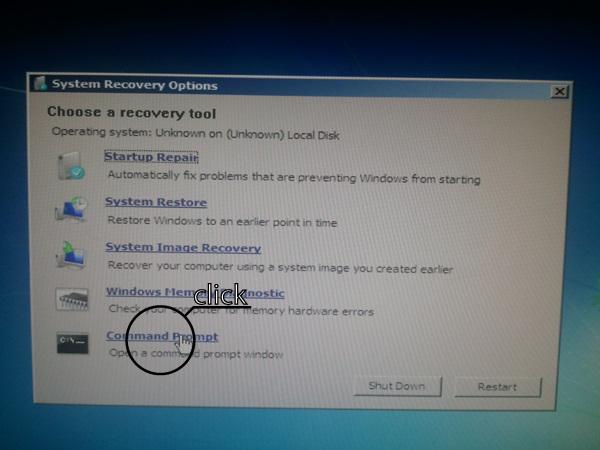 Im Falle, wenn Sie daran interessiert bei der Suche und Reparatur von beschädigten Sektoren der Festplatte, stellen Sie im letzten Teil des Befehls /r. Der Wert dieser Option ist, dass das Tool beginnt nicht nur die Suche nach dieser Art von Problemen, sondern auch versucht, zu retten aus fehlerhaften Phasen-Daten für diejenigen, die vielleicht noch Lesen.
Im Falle, wenn Sie daran interessiert bei der Suche und Reparatur von beschädigten Sektoren der Festplatte, stellen Sie im letzten Teil des Befehls /r. Der Wert dieser Option ist, dass das Tool beginnt nicht nur die Suche nach dieser Art von Problemen, sondern auch versucht, zu retten aus fehlerhaften Phasen-Daten für diejenigen, die vielleicht noch Lesen.
Wichtig!
Die Letzte Operation ist nur (!) bei gesperrtem Laufwerk. Dementsprechend unter normalen Bedingungen unter der Windows dieser Befehl ausgeführt werden kann. Um dieses Versäumnis zu korrigieren, stellen Sie den Befehl wie folgt: chkdsk C: /x /r.
Diese Technik kann nur (!) auf Laufwerken mit dem NTFS-Dateisystem. Der Parameter /x in diesem Fall blockiert Winchester, Wonach das Programm kann weiterarbeiten. Übrigens, das gleiche Team nutzt die Funktionalität /f, so dass bei Bedarf Korrekturen denselben logischen Fehler zu verordnen sollte Sie ihn nicht erneut.
Oft ist es so, dass die Zeit für die Durchführung der technologischen Operationen fehlt. Kann ich irgendwie die Dauer der Ausführung des Dienstprogramms CHKDSK? Parameter dies zulassen. Geben Sie einfach in der Befehlszeile das hier: chkdsk C: /i. In diesem Fall wird die Prüfung durchgeführt werden, mit mindestens einer gründlichen überprüfung der Aufzeichnungen der Indizes.
Achtung! Diese Option auch verwenden Sie nur die Festplatte, die auf dem NTFS-Dateisystem. Also, bevor Sie das Dienstprogramm ausführen von CHKDSK dringend empfohlen, sich noch einmal alles überprüfen.
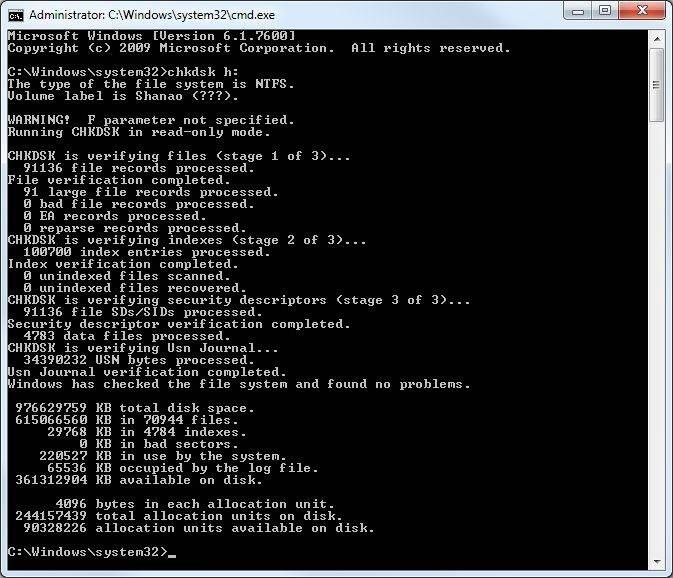 Sie Müssen Bedenken, dass Befehle und Bedingungen Ihrer Nutzung gibt es viele. Um vollständig charakterisieren Sie alle, den Umfang dieses Artikels offensichtlich nicht genug. Wenn Sie erfahren möchten über einige Parameter mehr, dann verwenden Sie den folgenden Befehl: chkdsk C: /?. In diesem Fall in der Befehlszeile erscheint ziemlich ausführliche Hilfe.
Sie Müssen Bedenken, dass Befehle und Bedingungen Ihrer Nutzung gibt es viele. Um vollständig charakterisieren Sie alle, den Umfang dieses Artikels offensichtlich nicht genug. Wenn Sie erfahren möchten über einige Parameter mehr, dann verwenden Sie den folgenden Befehl: chkdsk C: /?. In diesem Fall in der Befehlszeile erscheint ziemlich ausführliche Hilfe.
Wichtiger Hinweis
Mit dem Lesen dieses Artikels, Sie nicht schon mal stoßen einige Bemerkungen. Kurz gesagt, ein weiterer erbauend tut nicht weh! Die Tatsache, dass Anfänger oft nicht nutzen, weder einen Befehl, da das Betriebssystem zeigt die Meldung wie: „Zugriff Verweigert“.
Was ist passiert? Alles einfach – Ihr Benutzerkonto nicht die erforderlichen Rechte. Ja, die überwiegende Mehrheit der Nutzer arbeiten ständig unter „Administrator”, aber in der neuesten Windows-Version (ab Vista), gibt es eine gute „Schutz von Narren“.
Alle Aktionen, die auch in der Perspektive können das System schädigen, müssen Sie starten mit integrierten Administrator-rechten. Um Ihre Hände „Admin auswählen” eine Eingabeaufforderung, müssen Sie einige einfache Operationen.
Bevor Sie das Programm CHKDSK mit erweiterten Privilegien, klicken Sie bitte auf den Button „Start“, und im Feld „Suche nach» CMD schreiben. Im rechten Teil des Fensters öffnet sich die Liste der gefundenen Dateien mit dem gleichen Namen. Klicken Sie auf den ersten (in der Regel nicht mehr und wird) mit der rechten Maustaste, im sich öffnenden Kontextmenü wählen Sie den Punkt „als Administrator Ausführen».
Alle! Sie können dann überprüfen Sie die Festplatte mit den Schlüsseln, die benötigt werden, um gerade Ihnen gewünschte Art der überprüfung.
Wenn die Probleme ernster…
Alles ist gut, aber wie führe ich CHKDSK aus, wenn sich Windows weigert sich zu starten? Ach, aber in diesem Fall Sie nicht in der Lage zu tun, ohne die Original-Boot-Laufwerk, mit dem Sie das Betriebssystem installiert haben.
Fügen Sie ihn in das Laufwerk, Neustart im BIOS, setzen dort die Start-CD. Danach wieder Neustart, warten auf den ersten Inschriften. In Windows XP für die Ausgabe in der Konsole müssen Sie auf die Taste „R“ und in Vista/7/8 – wählen Sie den gleichnamigen Punkt im Grafik-Menü.
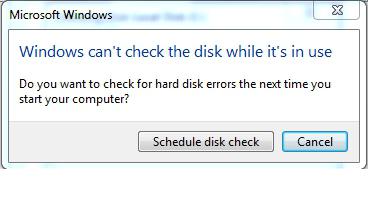 Sobald Sie in der Konsole, werden Sie aufgefordert, die Nummer der Windows, für die Sie möchten, verwenden Sie das Dienstprogramm CHKDSK. Wie führe ich die gewünschte? Geben Sie die Nummer ein, unter dem Sie figuriert in der Liste, klicken Sie dann auf die EINGABETASTE.
Sobald Sie in der Konsole, werden Sie aufgefordert, die Nummer der Windows, für die Sie möchten, verwenden Sie das Dienstprogramm CHKDSK. Wie führe ich die gewünschte? Geben Sie die Nummer ein, unter dem Sie figuriert in der Liste, klicken Sie dann auf die EINGABETASTE.
Wenn Ihr Konto passwortgeschützt ist, müssen Sie eingeben. Alle. Danach können Sie den Befehl CHKDSK. Wie führen Sie es mit den erforderlichen Parametern? Alles einfach. Dazu verwenden Sie den Schlüssel, von denen wir schon oben geschrieben haben.
Noch ein wichtiger Hinweis
Alles war gut, aber die Besitzer von OS 2003, XP und Vista sollte auf der Hut sein: in Microsoft berichten, dass das Dienstprogramm zur überprüfung der Laufwerke in diesen Systemen enthält einen kritischen Fehler. In einigen Fällen ist es manifestiert, dann wird eine Meldung angezeigt, die besagt, dass „handles werden nicht unterstützt“ oder „CHKDSK beschädigt».
Bis vor relativ kurzer Zeit die Lösung des Problems nicht existiert, und daher oft musste komplett das System neu zu installieren. Derzeit Support-rät verwendenein kleines Tool secedit, die auch nach dem Ende der Unterstützung für XP verfügbar auf der offiziellen Website von Microsoft.
Leider, auch seine Anwendung garantiert nichts. Insbesondere, oft gibt es Probleme mit dem starten von Diensten, und das Programm ScanDisk auf Fehler kann kitschig Fliegen ohne Angabe von Gründen. Manchmal hilft es starten unter Administrator (wovon wir bereits oben geschrieben haben). Am häufigsten Fehler CHKDSK weiterhin Sie „erfreuen» bis zum Zeitpunkt der Neuinstallation von "Windows".
Achten Sie auf voreingestellte Programme!
Man sollte Nicht vergessen, dass nicht nur im Leben, sondern auch in Ihrem PC alles miteinander verbunden ist. Auf allen thematischen Ressourcen schon wie oft Benutzer haben gesagt, dass in keinem Fall ist es nicht notwendig, Apps zu installieren, die aus dubiosen Quellen, aber auf diese Warnungen nur wenig Aufmerksamkeit.
Wenn Sie nach der Installation einige Dienstprogramme beim Windows-Start beginnt die überprüfung der Festplatte (CHKDSK), dann ist es hell deutet darauf hin, dass mit dem Programm etwas nicht stimmt. Es ist möglich, dass Sie krumm Installationsprogramm geschrieben. Es gibt auch die Wahrscheinlichkeit, dass es einfach nicht richtig zu etablieren.
In diesem Fall können wir empfehlen, das Programm neu zu installieren, und für Sie ist es besser, die Entfernung von spezialisierten Werkzeugen (Revo Uninstaller Pro, zum Beispiel), die können vollständig zu entfernen alle Spuren der fehlgeschlagenen Installation.
Wie kann man die Datenträgerüberprüfung aus dem Autostart?
So kommt es, dass das System völlig stabil, die lange Zeit nicht auf dem Spiel steht, ist nichts neues, bei jedem Start beginnt die ziemlich lästige Fenster dieses Tools. Wie wir bereits gesagt haben, kann viele Gründe haben. Es ist möglich, dass mit Hilfe der Windows CHKDSK Ihnen tritt die verzweifelte Signale Festplatte, der sich auf den Rand qualvollen Tod.
Wie dem auch sei, das Programm aus dem Autostart diese kann man entfernen. Achtung! Tun Sie dies ausschließlich auf eigene Gefahr!
Zuerst auf die Schaltfläche „Start“, dort suchen „Run“, dann geben Sie den Befehl Regedit ein. Öffnet das Dialogfeld Registrierungs-Editor, in dem Sie eine Partition HKEY_LOCAL_MACHINESYSTEMCurrentControlsetcontrolsession Manager. Gehen Sie hinein, suchen den Punkt BootExecute dann vollkommen затираете alle seine Inhalte. Klicken Sie auf die Schaltfläche "OK" verlassen Sie den Registrierungs-Editor, Neustart. In der Regel fremde Fenster beim Booten nicht mehr erscheinen.
Hier ist, was ist CHKDSK. Wie Sie Windows 7 ohne Sie, Sie auch schon wissen.
Article in other languages:
AR: https://tostpost.com/ar/computers/17928-chkdsk---chkdsk-chkdsk.html
HI: https://tostpost.com/hi/computers/16459-chkdsk---chkdsk-chkdsk.html

Alin Trodden - autor des Artikels, Herausgeber
"Hi, ich bin Alin Trodden. Ich schreibe Texte, lese Bücher und suche nach Eindrücken. Und ich bin nicht schlecht darin, dir davon zu erzählen. Ich freue mich immer, an interessanten Projekten teilzunehmen."
Verwandte News
Informationen zum einfügen von PDF in PDF
Heute sprechen wir über das einfügen von PDF in PDF. Bei Bedarf kombinieren Sie die beiden Dateien in eine. Für diese gelten spezielle Programme und verschiedene Dienstleistungen.ReederAdobe Acrobat ist die beliebteste Editor Date...
Wie in "Dauerschleife" ein Drachen, oder wurde das Unmögliche möglich
seit kurzem viele Spieler interessieren sich, wie in "Dauerschleife" ein Drachen. Dies ist eine interessante Option, die verfügbar ist entgegen allen Erwartungen der Gamer. Die Tatsache, dass im Spiel werden Sie spielen die Rolle ...
Warum keine Audio-Geräte installiert? Wie installiere ich ein Audiogerät auf Windows 7?
Wahrscheinlich für die meisten Benutzer die Leistung des Computers, dessen Konfiguration ohne Multimedia-Qualitäten, wird praktisch nicht durchzuführende Test auf die Phantasie. Weil das erste, was in den Sinn kommt, ä Sinnlo...
Informationen darüber, wie man eine Achterbahn in der «Nachsorge»
Heute sprechen wir darüber, wie man eine Achterbahn in „Minecraft». Dieser Prozess beinhaltet keine besonderen Schwierigkeiten. Die Hauptaufgabe ü Herstellung von Schienen.AnleitungAchterbahn „Minecraft&ldqu...
Cheat auf "The Forest": Mythos oder Realität
also, heute werden wir versuchen, mit Ihnen herauszufinden, ob es eigentlich einen Cheat für "The Forest". Dieses Spiel gewann die Herzen von vielen Spielern. Denn in Ihr gibt es ein Element des überlebens, Quest, sowie die fast v...
AMD Radeon R5 M230 - Grafikkarte
Bei der Auswahl des Notebooks ist eines der wichtigsten Faktoren wird die auf ihn Mobile Grafikkarte. Trotz der Tatsache, dass in der überwiegenden Mehrzahl der Fälle die Karten, die für diese Zwecke völlig schlechter als Ihre "Ko...















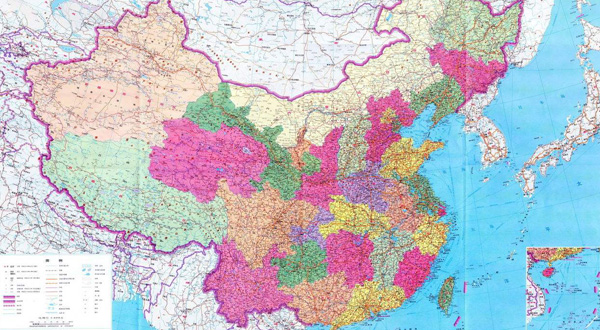
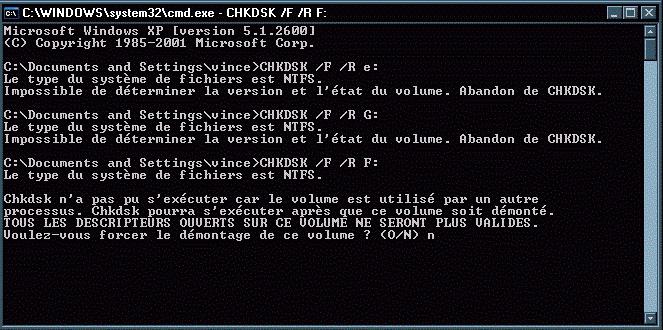


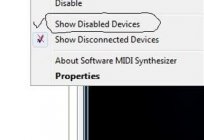


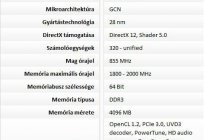
Kommentare (0)
Dieser Artikel wurde noch kein Kommentar abgegeben, sei der erste!